Manapság az emberek sokféle módon rögzítik pillanataikat, például fényképeket készítenek, naplót készítenek stb. Hogyan lehet vonzóbbá tenni a fényképeket, miközben megosztja azokat családjával, barátaival és szerelmeseivel, még az idegenekkel is a közösségi oldalon? Diavetítés készítése választható lehet.
De hogyan lehet elkészíteni a vonzó diavetítéseket? Azt hiszem, hogy a Flickr nagyszerűen működik diavetítésként.
A Flickr képalkotási szolgáltatásként és videótárhely-szolgáltatásként ismert, amely a SmugMug tulajdonában van 2018. április óta. Az emberek megoszthatják és beágyazhatják fényképeiket a Flickr-en.
A Flickr lehetővé teszi a diavetítés létrehozását a felhasználók Flickr fényképeiből néhány perc alatt, ez a leggyakoribb ok, amiért a legtöbb fotós és blogger választja a Flickr host képeket, amelyek beágyazódnak a blogokba.
A cikk elolvasása után megtudhatja, hogyan készíthet Flickr-diavetítést maga a Flickr és az Aiseesoft Slideshow Creator segítségével.

1 lépés Jelentkezzen be a Yahoo! Fiókhoz, ha még nem rendelkezik, először regisztrálnia kell.
2 lépés Fotók feltöltése.
Ha a diavetítéshez szüksége van a Flickr-re, akkor hagyja ki ezt a lépést.
Kattintson a keresési mező melletti jobb felső sarokban található "Feltöltés" gombra. Akkor találkozik egy olyan oldallal, amelyen fel van írva: "Fotók és videók húzása és áthelyezése vagy Fotók és videók kiválasztása feltöltendő", húzhatja fényképeit vagy videóit erre az oldalra, vagy kattinthat a "feltölteni kívánt képeket és videókat" elemre egy kék háttérrel, hogy kiválassza fényképeit vagy videóit.
Átnevezheti a fényképeit, és leírásokat, címkéket is hozzáadhat hozzájuk. A szerkesztés befejezése után kattintson a "Hozzáadás az albumokhoz" elemre.
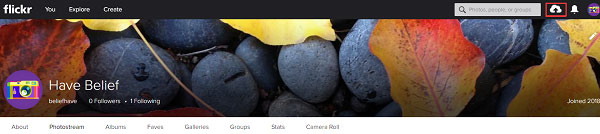
3 lépés Kattintson a "te" gombra a "flickr" logó mellett, majd kattintson a "Szervezés" gombra.
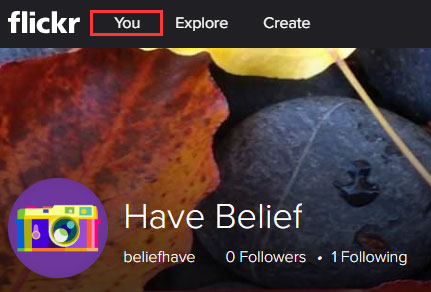
4 lépés Válassza ki a kívánt fényképeket az oldal aljáról, és húzza őket az üres oldalra, a „Batch Organize” oldal közepén.
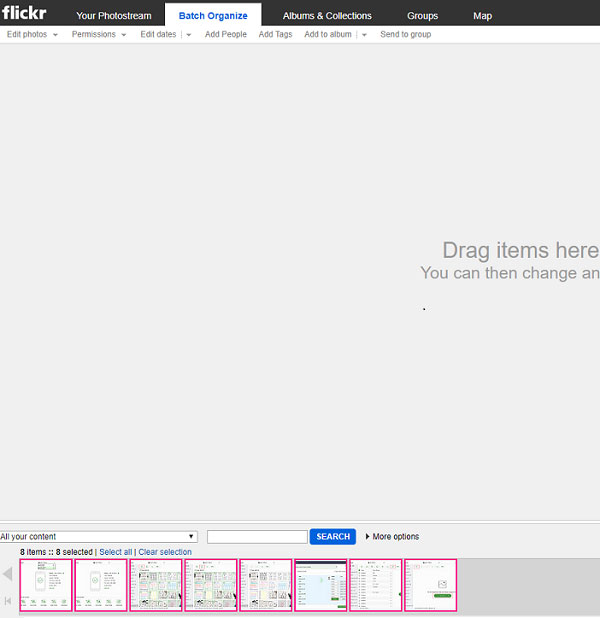
5 lépés Kattintson a "Hozzáadás az albumhoz" elemre, nevezze át az albumát, majd kattintson a "MENTÉS" gombra.
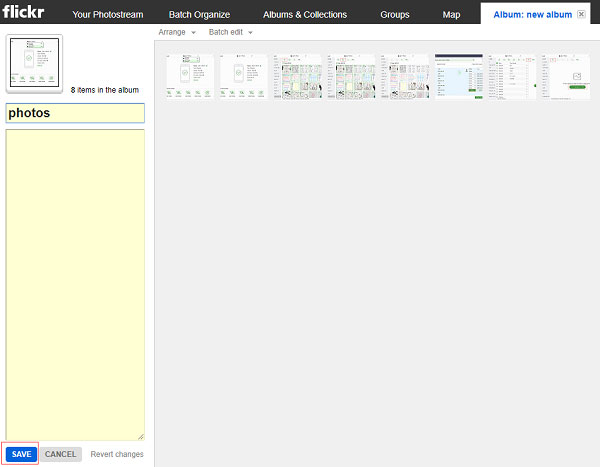
6 lépés Válassza ki az albumot, amely diavetítésként jelenik meg.
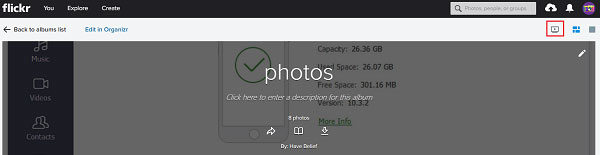
A diavetítés készítése a Flickr-en jó választás, de ehhez az internet-kapcsolatra van szükség a teljes folyamat véghezviteléhez. És ez a Flickr-ben lévő Diavetítés készítő funkció csak néhány szerkesztési funkciót nyújt Önnek, például fordított irányban stb.
Lehet, hogy offline állapotban szüksége lesz még egy diavetítő eszközre, vagy erősebb szerkesztési funkciókat szeretne, és az Aiseesoft Slideshow Creator remek alternatíva lehet.
A diavetítést az Aiseesoft Slideshow Creator segítségével ingyen készítheti el, és egyszerűen használható. Az Aiseesoft Slideshow Creator segítségével video-, fotó- és diavetítést készíthet. Különböző témák állnak rendelkezésre a diavetítés vonzóbbá tételéhez.
1 lépés Telepítse az Aiseesoft alkalmazást Diavetítés készítője és indítsa el a számítógépen.
2 lépés Kattintson a "Fotók és videók hozzáadása" gombra, ha képeket és videofájlokat szeretne hozzáadni ehhez a programhoz.

3 lépés Keresse meg a szerkeszteni kívánt fotót vagy videót, kattintson a Szerkesztés gombra a szerkesztési felület elindításához. Ezután a "Témák" ikonra kattintva kiválaszthatja a tökéletes témákat ebből a szoftverből.
Ebben az ablakban kiválaszthatja a diavetítéshez kívánt témát.

4 lépés A fő felületen a "Háttérzene hozzáadása" gombra kattintva is kiválaszthatja a kívánt zenét. Engedélyezheti az aktuális zene lejátszását, csak jelölje be a jelölőnégyzetet.

5 lépés Kattintson az "Exportálás" gombra, és átnevezheti a diavetítést, és kiválaszthatja a menteni kívánt helyet. Kiválaszthatja a kívánt kimeneti formátumot is.
Ha meg akarja változtatni a videó és a hang minőségét, kattintson a sebességváltó ikonra, megváltoztathatja a videó és audio kódolóját, csatornáját, mintavételi sebességét és bitsebességét.

6 lépés Kattintson a "Konvertálás" gombra, és várjon perceket, amíg befejeződik.
Itt van a videó diavetítések készítéséről az Ön számára. Kattintson rá az ellenőrzéshez.


A cikk elolvasása után megtanulta 2 módszert a diavetítés készítésére a Flickr-en. Az egyik alapvető és ingyenes, a másik fizetett, de erősebb. Válassza ki a legmegfelelőbbet. Ha még sok jó ötlet van a Flickr diavetítéseinek létrehozásáról, hagyja meg észrevételeit az alábbiakban!
Diavetítések készítése telefonon szintén trend, mivel minden nap hordozjuk a mobiltelefont. Ha diavetítéseket készít a telefonján, sokunk kényelmesebbnek érzi magát. A diavetítéseket bárhol elkészíthetjük, nem csak asztalon vagy laptopon.
Ha szeretne többet megtudni arról, hogyan készíthet diavetítéseket telefonján, kattintson és tanulja meg a 10 legjobb diavetítéses alkalmazást zenével az iPad / iPhone és Android készülékeken (/resource/slideshow-app-with-music.html).